Creo Elements/Pro(旧称:Pro/ENGINEER)のシステムカラー(背景色など)をカスタマイズし、常にカスタマイズされたカラーで起動する方法を記します。
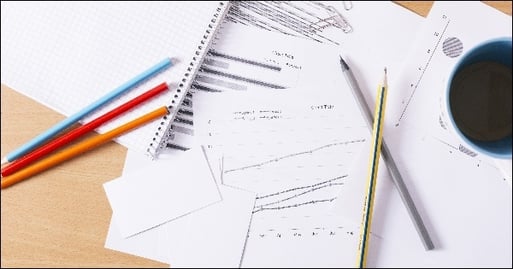
1)まず[システムカラー]ダイアログで希望のカラーに設定します。
( [ビュー]>[表示設定]>[システムカラー] )
2)設定したカラー情報を保存します。
[システムカラー]ダイアログで[ファイル]>[保存]をクリックします。
3)ファイル名称を入力し、保存します。
保存ファイルは、システムカラーファイル(.scl)となります。
4)config.pro内にsystem_colors_fileを追加します。
例)システムカラーファイル名が「sample.scl」、保存場所がC:ptcの場合、config.proの記述または指定は次のようになります。
system_colors_file C:¥ptc¥sample.scl
system_colors_fileの指定があり、起動時にconfig.proを読み込むようにしておくと、常に指定したカラーでPro/Eが起動します。



